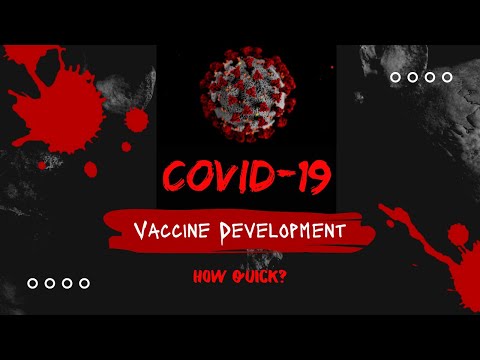अब आप ब्लॉगर.com पर ब्लॉग पृष्ठभूमि छवि के रूप में अपनी तस्वीर रख सकते हैं। यदि आप Google ब्लॉगस्पॉट उपयोगकर्ता हैं, तो हो सकता है कि आप नए ब्लॉगर टेम्पलेट डिज़ाइनर से अवगत हों, जहां आप अपने ब्लॉग टेम्पलेट्स डिज़ाइन कर सकते हैं और ऊपर से नीचे तक कस्टमाइज़ कर सकते हैं। आप रंग, फोंट, डिज़ाइन, लेआउट और सबकुछ बदल सकते हैं।
आज तक, Blogger.com ने हमें iStockphoto से सुंदर छवियां प्रदान की हैं, लेकिन मुझे पता था कि कई फोटोग्राफर या समर्थक अपनी खुद की रचना को पृष्ठभूमि छवि के रूप में उपयोग करना चाहते हैं। अब आप इसे ब्लॉगर टेम्पलेट डिजाइनर से आसानी से कर सकते हैं। यह आपको अपनी छवि अपलोड करने और ब्लॉग के लिए पृष्ठभूमि छवि के रूप में सेट करने का विकल्प देता है।
अब देखते हैं कि चरण-दर-चरण में इसे कैसे करें।
1. यह सुविधा अब ब्लॉगर.com में उपलब्ध है।
2. डिज़ाइन> टेम्पलेट डिज़ाइनर> पृष्ठभूमि छवि> ड्रॉप डाउन विकल्प पर क्लिक करें और अपनी खुद की छवि अपलोड करें।

4. "संरेखण" और "टाइल" नाम के दो विकल्प हैं। संरेखण का उपयोग बाएं तरफ या दाएं तरफ से या नीचे या ऊपर से छवियों को संरेखित करने के लिए किया जाता है। जब आप पृष्ठ को स्क्रॉल करते हैं तो छवियों को दोहराने के लिए टाइल का उपयोग किया जाता है।

अब, अपने ब्लॉग के लिए पृष्ठभूमि छवि के रूप में अपनी तस्वीर को रखना बहुत आसान है, यह फोटोग्राफरों के लिए बहुत उपयोगी होगा जहां वे रचनात्मक छवियों को उनके ब्लॉग की पृष्ठभूमि के रूप में प्रदर्शित कर सकते हैं।
रुचि रखते हैं? ड्राफ्ट में ब्लॉगर पर जाएं।
संबंधित पोस्ट:
- सभी भाषाओं के लिए विंडोज लाइव अनिवार्य ऑफ़लाइन इंस्टॉलर लिंक
- विंडोज लाइव राइटर कीबोर्ड शॉर्टकट की पूरी सूची
- तुलना: Google ड्राइव, ड्रॉपबॉक्स और iCloud बनाम OneDrive
- नए ब्लॉगर्स के लिए व्यावहारिक और उपयोगी ब्लॉगिंग युक्तियाँ
- विंडोज़ डेस्कटॉप खोज युक्तियाँ, ट्रिक्स, विंडोज़ 10/8/7 के लिए उन्नत क्वेरी सिंटेक्स